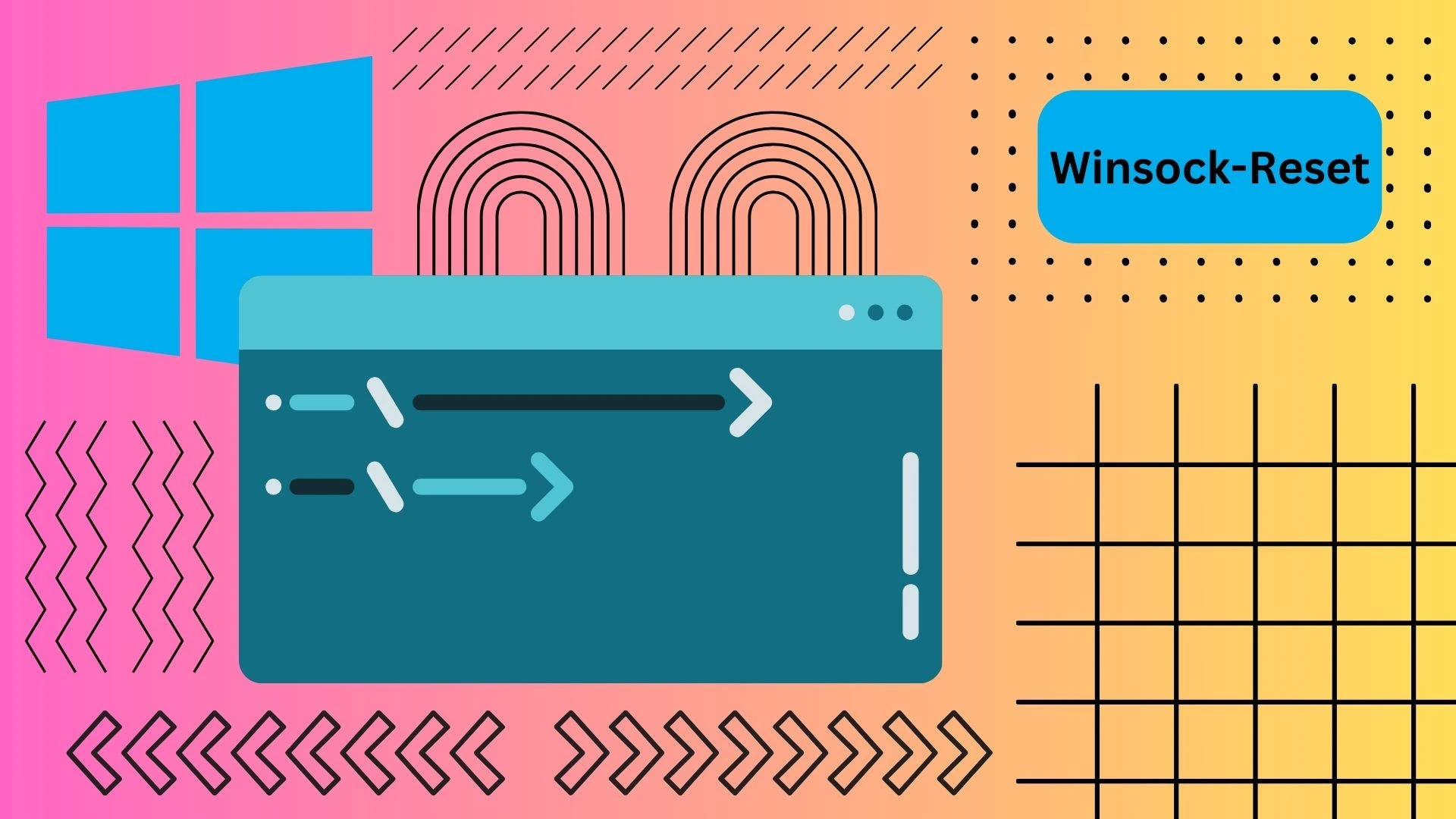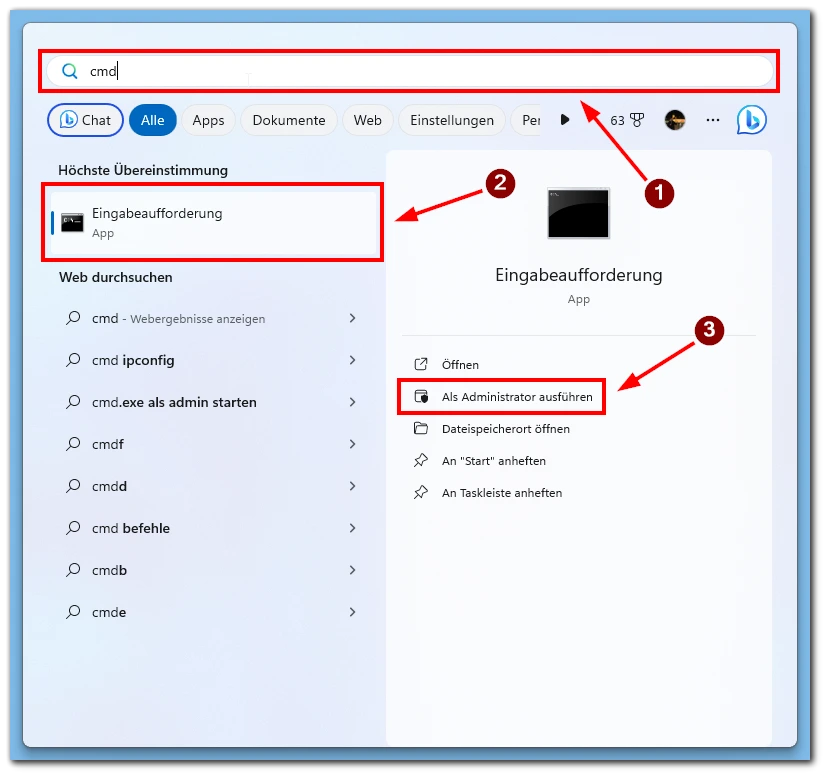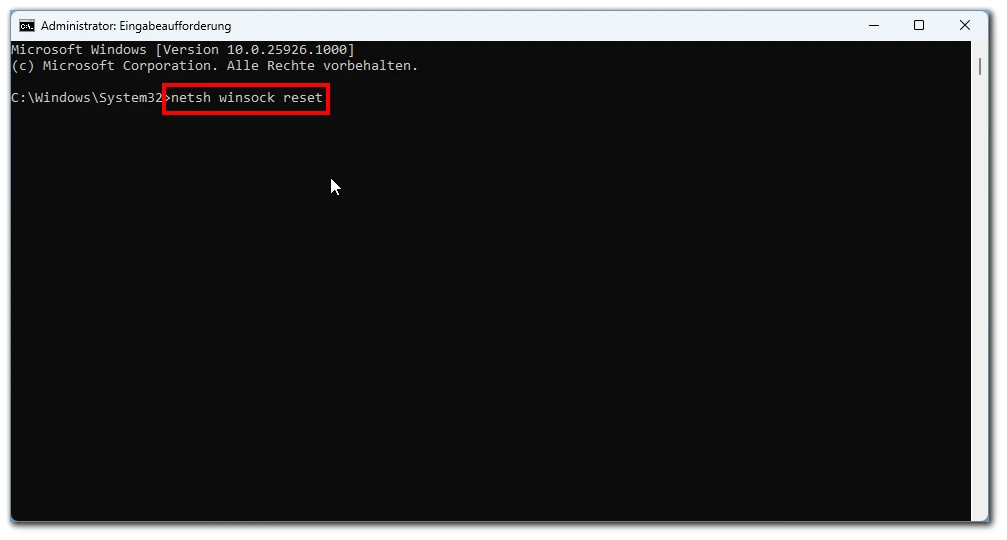Das Zurücksetzen von Winsock in Windows ist ein einfacher Prozess, der mit den gleichen Anweisungen auf jedem Windows-System durchgeführt wird.
Warum ist das wichtig? Das Zurücksetzen von Winsock mit dem Befehl netsh winsock reset ist wichtig, um bestimmte Netzwerkprobleme auf einem Windows-System zu beheben. Netzwerkunterbrechungen oder Fehlkonfigurationen können zu einer instabilen Internetverbindung führen, und ein Winsock-Reset bietet oft eine schnelle Lösung.
Das große Ganze. Winsock (Windows Socket) ist im Wesentlichen die Schnittstelle zwischen Windows und den Netzwerkprotokollen. Im Laufe der Zeit kann diese Schnittstelle aus verschiedenen Gründen, z. B. durch Malware-Infektionen oder fehlerhafte Softwareinstallationen, beschädigt werden, was zu netzwerkbezogenen Problemen führt. Durch das Zurücksetzen wird die Netzwerkkonfiguration auf den Standardzustand zurückgesetzt, wodurch diese Probleme möglicherweise behoben werden können.
Wie funktioniert das? Die Durchführung eines Winsock-Resets ist ganz einfach. Sie müssen die Eingabeaufforderung als Administrator über das Startmenü öffnen. Danach geben Sie einfach den Befehl „netsh winsock reset“ ein und drücken die Eingabetaste. Nach der Ausführung ist ein Neustart Ihres Computers erforderlich, damit die Änderungen wirksam werden. Beachten Sie jedoch, dass bestimmte Netzwerkeinstellungen oder Anpassungen verloren gehen können. Stellen Sie daher sicher, dass Sie eine Sicherungskopie oder eine Notiz von wichtigen Konfigurationen haben.
Netsh Winsock unter Windows über die Eingabeaufforderung zurücksetzen – so geht’s
Netsh Winsock unter Windows kann über die Kommandozeile zurückgesetzt werden. Normalerweise wird dies benötigt, um Internetverbindungsprobleme in einigen Anwendungen zu beheben. Diese Methode funktioniert auf allen Windows-Computern, beginnend mit Windows XP. Um dies zu tun, müssen Sie
- Klicken Sie zunächst auf die Schaltfläche „Start“ und geben Sie „cmd“ ein.
- Klicken Sie dann mit der rechten Maustaste auf „Eingabeaufforderung“ und wählen Sie in der Dropdown-Liste „Als Administrator ausführen“.
- Geben Sie in der daraufhin angezeigten Eingabeaufforderung „
netsh winsock reset„ ein.
- Wenn es funktioniert, sehen Sie die Meldung
"Der Winsock-Katalog wurde erfolgreich zurückgesetzt. Sie müssen den PC neu starten, um das Zurücksetzen abzuschließen". Sie können dies über das Startmenü tun.
Testen Sie nach dem Neustart die ausgefallenen Funktionen, um sicherzustellen, dass alles in Ordnung ist. Wenn das Problem weiterhin besteht, versuchen Sie, den gesamten Vorgang zu wiederholen. Vergessen Sie nicht, dass Sie am Ende immer Ihren Computer neu starten sollten. Beachten Sie, dass Sie die Befehlszeile als Administrator des Computers öffnen müssen, da der Reset-Befehl sonst möglicherweise nicht funktioniert.
Winsock unter Windows – Was es ist
Winsock, kurz für „Windows Sockets“, ist eine Schnittstelle im Windows-Betriebssystem, über die Software mit Netzwerkdiensten wie dem TCP/IP-Protokoll kommunizieren kann. Man kann es sich als eine Brücke oder einen Übersetzer vorstellen, der es Ihren Windows-Anwendungen ermöglicht, mit dem Internet oder anderen Computern im Netzwerk zu kommunizieren. Es ist eine wichtige Komponente, die Ihrem Webbrowser, E-Mail-Client oder jeder anderen Netzwerksoftware den Zugriff auf das Internet oder lokale Netzwerkressourcen ermöglicht.
Wie jede andere Systemkomponente kann jedoch auch Winsock gelegentlich Probleme bereiten oder beschädigt werden. Dies kann auf Softwarekonflikte, Malware oder andere Faktoren zurückzuführen sein. In diesem Fall kann es auf Ihrem Computer zu Problemen mit der Internetverbindung kommen, oder einige Anwendungen funktionieren nicht mehr richtig. Das Zurücksetzen von Winsock kann oft helfen, diese netzwerkbezogenen Probleme zu beheben.
Gründe, die für einen Winsock-Reset sprechen
Winsock Reset ist in erster Linie ein Werkzeug zur Behebung von Netzwerkadapterproblemen auf Ihrem Windows-Computer. Sie müssen sich also darüber im Klaren sein, warum Sie es brauchen, bevor Sie es einsetzen. Schauen wir uns an, in welchen Fällen Winsock Reset helfen kann:
- Fehler „Eingeschränkte oder keine Konnektivität“: Dieser Fehler weist darauf hin, dass Ihr Computer keine ordnungsgemäße Netzwerkverbindung herstellen kann, und ein Winsock-Reset könnte das Problem beheben.
- Fehlgeschlagene Erneuerung der IP-Adresse: Wenn Sie erfolglos versucht haben, Ihre IP-Adresse freizugeben und zu erneuern, um ein Verbindungsproblem zu lösen, könnte der nächste Schritt ein Winsock-Reset sein.
- Nach dem Entfernen von Malware: Malware kann die Netzwerkeinstellungen beschädigen oder verändern. Sobald die Malware entfernt wurde, kann das Zurücksetzen von Winsock helfen, die Netzwerkverbindung wiederherzustellen.
- Probleme beim DNS-Lookup: Wenn Ihr Browser die Namen von Websites nicht in IP-Adressen übersetzen kann (ein Prozess, der DNS-Lookup genannt wird), liegt möglicherweise ein Problem mit Winsock vor.
- Nach der Deinstallation netzwerkbezogener Software: Manche Software, wie VPNs oder Firewalls, kann die Netzwerkeinstellungen ändern. Wenn nach der Deinstallation dieser Software ein Problem auftritt, kann das Zurücksetzen von Winsock helfen.
- Netzwerkbezogene Popup-Fehler: Wenn Sie häufig Popup-Fehler im Zusammenhang mit dem Netzwerk erhalten, könnte ein beschädigtes Winsock die Ursache sein.
- Das Internet funktioniert auf anderen Geräten, aber nicht auf Ihrem Windows-PC: Wenn alles andere in Ihrem Netzwerk in Ordnung ist, aber Ihr Windows-PC keine Verbindung herstellt, könnte ein Winsock-Problem der Grund dafür sein.
Wenn bei mehreren Geräten in Ihrem Netzwerk Probleme auftreten, liegt das Problem wahrscheinlich eher beim Netzwerk selbst als bei der Winsock-Konfiguration auf Ihrem PC. In diesem Fall ist es sinnvoller, den Router und/oder das Modem neu zu starten und mögliche Netzwerkprobleme zu beheben, bevor Sie einen Winsock-Reset für ein einzelnes Gerät in Erwägung ziehen.
Winsock-Reset – ist das sicher
Die Durchführung eines netsh winsock reset ist in der Regel sicher und kann bei der Behebung von Internetproblemen auf Windows-Computern helfen. Mit dieser Aktion werden die Internetverbindungseinstellungen auf dem Computer „aktualisiert“. Allerdings gibt es hier einen Haken. Einige Programme, insbesondere solche, die tief in Netzwerkfunktionen integriert sind, wie VPNs oder Firewalls, können davon betroffen sein. Diese Programme verhalten sich möglicherweise unerwartet oder müssen neu konfiguriert werden, damit sie ordnungsgemäß funktionieren. Vor dem Zurücksetzen müssen Sie also sicherstellen, dass Sie den Zugriff auf solche Anwendungen wiederherstellen können. Suchen Sie zum Beispiel nach Passwörtern für Ihr VPN-Konto oder prüfen Sie, ob die richtige Version zum Herunterladen verfügbar ist.
Winsock Reset – wie oft Sie dies tun müssen
Das Zurücksetzen der Winsock-Einstellungen ist keine alltägliche Aufgabe, sondern ein spezieller Schritt zur Fehlerbehebung, der verwendet wird, wenn bestimmte Netzwerkprobleme auf einem Windows-Computer auftreten. Dies kann nach der Entfernung von Malware, nach netzwerkbezogenen Fehlern, nach der Entfernung von Software, die die Netzwerkeinstellungen beeinträchtigt, oder wenn andere Verbindungslösungen unwirksam sind, erforderlich sein. Für die meisten Benutzer ist dieses Zurücksetzen nur selten erforderlich, und es wird nicht empfohlen, es regelmäßig durchzuführen.